Battlefield 6 Secure Boot 문제를 해결하는 방법
Battlefield 6를 실행할 때 Secure Boot가 활성화되어 있지 않다는 오류 팝업이 나타나고, 그 후 게임이 강제로 종료되는 현상을 겪고 계신가요? 그렇다면 Secure Boot란 정확히 무엇일까요? Battlefield 6를 플레이하기 위해 Secure Boot를 어떻게 활성화할 수 있을까요? 이 가이드를 확인해 보세요—명확하고 따라하기 쉬운 안내를 제공해 드립니다.
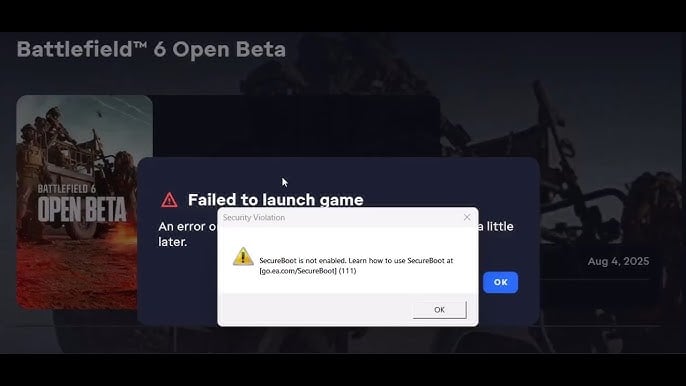
Secure Boot란 무엇인가요?
간단히 말해, Secure Boot는 Windows 10과 Windows 11에서 PC가 시작될 때 신뢰할 수 있는 소프트웨어만 로드되도록 보장하는 보안 기능입니다. EA는 일부 플레이어의 치팅을 줄이기 위해 이 기능을 활용할 예정이며, 본질적으로 안티치트 역할을 하게 됩니다. 이는 플레이어의 게임 경험을 더욱 향상시킬 것입니다.
이제 GearUP을 통해 Secure Boot가 활성화되어 있는지 직접 확인할 수 있습니다. Battlefield 6를 가속화하면 자동 감지가 완료됩니다. 만약 활성화되어 있지 않다는 메시지가 표시된다면, 이 글의 안내에 따라 문제를 해결해 주세요.
PC가 Secure Boot를 지원하는지 확인하기
불필요한 오류나 파일 손상을 방지하기 위해 Battlefield 6을 실행하기 전에 Secure Boot가 이미 활성화되어 있는지 확인하는 것을 권장합니다. 아래의 단계를 따라 이를 확인할 수 있습니다:
1. TPM 2.0이 활성화되어 있는지 확인하기
Windows 키 + R을 누르고, tpm.msc를 입력한 후 Enter 키를 누르세요.
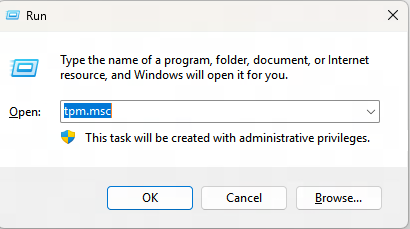
팝업 창에서 빨간색 상자에 표시된 상태가 'Ready'인지 확인하세요. 맞다면 다음 단계로 진행하세요.
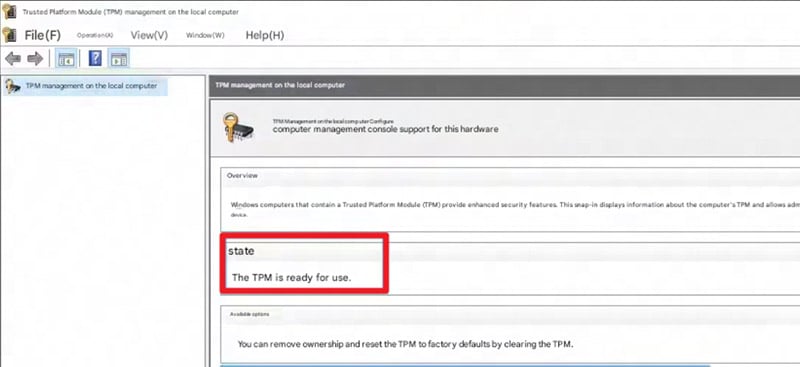
TPM이 준비되지 않은 경우, TPM을 활성화하는 방법에 대해 PC 제조업체의 가이드를 검색하세요.
2. 디스크가 MBR인지 GPT인지 확인하기
Windows 키 + X를 누른 후 "디스크 관리"를 선택하세요.
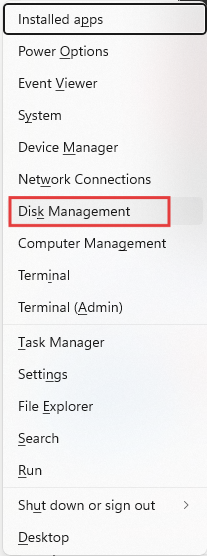
아래 다이어그램에서 빨간색으로 표시된 C: 드라이브가 포함된 디스크를 마우스 오른쪽 버튼으로 클릭한 후, "속성"을 선택하세요.
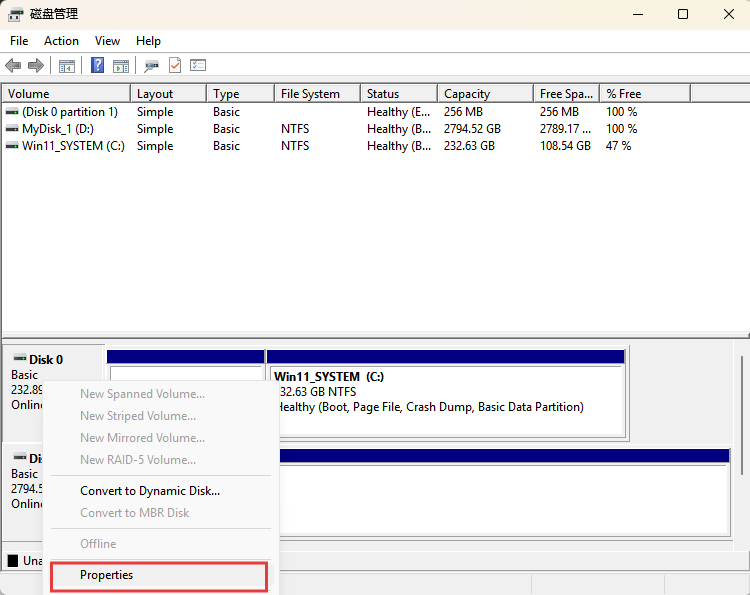
속성 창에서 "볼륨" 탭으로 이동하세요. "파티션 스타일" 필드를 찾으세요:
- GUID 파티션 테이블(GPT)로 표시되면, 디스크가 Secure Boot 요구 사항을 충족합니다. 2단계: Secure Boot 활성화로 진행하세요.
- MBR로 표시되면, 다음 단계로 계속 진행하세요.
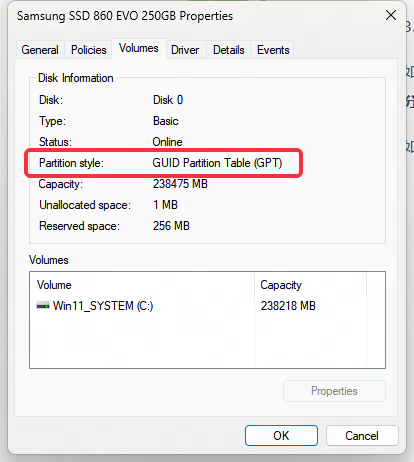
Windows 키 + X를 누르고, "cmd"를 입력한 후 Ctrl + Shift + Enter를 눌러 관리자 권한으로 명령 프롬프트를 실행하세요. 프롬프트에 "Administrator"가 표시되는지 확인한 다음, 다음 명령어를 입력하세요: mbr2gpt /validate /disk:0 /allowFullOS Enter 키를 누르세요.
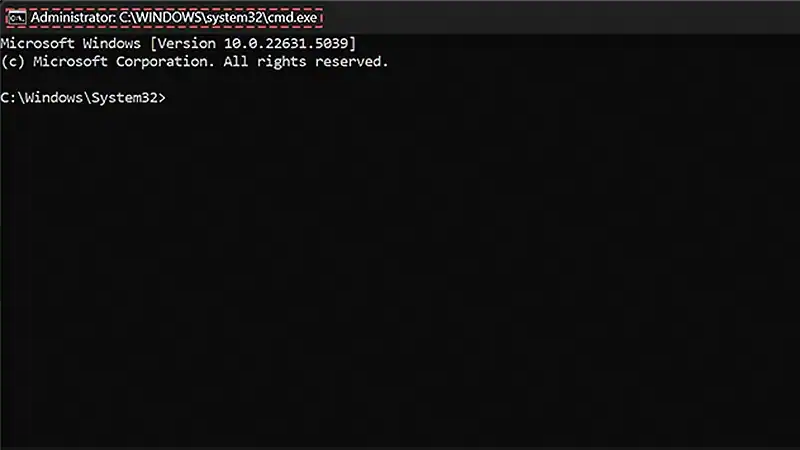
같은 창에서 다음 명령어를 실행하세요: mbr2gpt /convert /disk:0 /allowFullOS
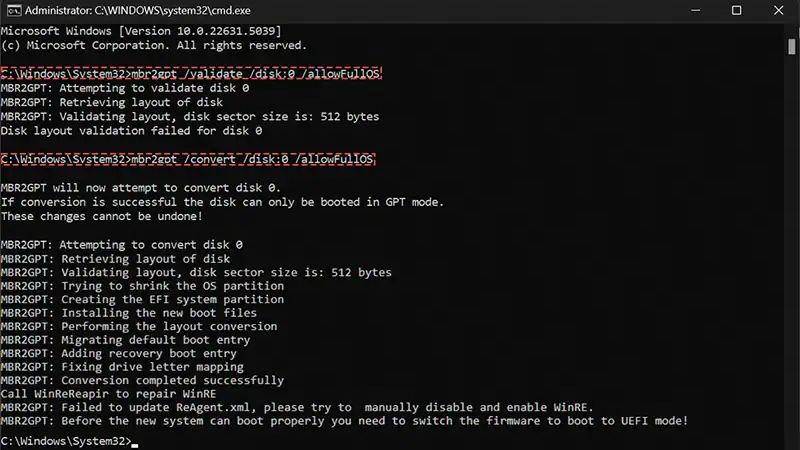
참고: disk:0을 Step 3의 Volumes 탭에 표시된 디스크 번호로 교체하세요. Step 3으로 돌아가 파티션 스타일이 이제 GPT로 설정되었는지 확인하세요.
3. BIOS가 UEFI 모드로 설정되어 있는지 확인하기
펌웨어를 UEFI 모드로 부팅하도록 변경해야 할 수도 있습니다. 이는 일반적으로 BIOS 설정에서 진행됩니다. 이러한 설정을 변경해야 한다면, 컴퓨터 브랜드 또는 제조사의 지원 리소스를 참고하여 자세한 안내를 받으세요.
이제 Windows 디스크가 GPT로 설정되고 BIOS가 UEFI로 구성되었다면, Secure Boot를 활성화할 수 있습니다.
단계별 안내: Battlefield 6에서 Secure Boot 켜기
이 안내는 일반적인 가이드입니다. 브랜드마다 설정이 다를 수 있으니, 아래 단계가 기기와 맞지 않는 경우 제조사별 안내를 검색하세요. BIOS 설정에 익숙하지 않다면 전문가나 제조사 고객 지원에 문의하는 것을 권장합니다. 잘못된 BIOS 설정은 시스템 불안정이나 부팅 불가를 초래할 수 있습니다.
UEFI 모드 및 TPM 2.0 활성화 등 초기 시스템 사양 설정을 마친 후, 이제 Secure Boot를 활성화하는 단계로 넘어갑니다. 이 단계는 게임 실행 오류나 호환성 문제를 방지하기 위해 반드시 따라야 하며, 특히 Battlefield 6에서는 최신 시스템 보안 프로토콜에 의존할 수 있습니다.
BIOS 인터페이스는 제조사마다 다르므로, 메뉴가 아래 단계와 다르다면 기기 또는 메인보드 지원 페이지에서 추가 안내를 확인해야 합니다.
1. Secure Boot 활성화 방법
Step 1: 고급 시작 모드로 재부팅하기
- 시작 메뉴를 클릭하고 "고급 시작"을 검색한 후 해당 설정에서 "지금 다시 시작"을 선택하세요.
- 그러면 시스템이 특별한 블루 스크린 복구 메뉴로 재부팅됩니다.
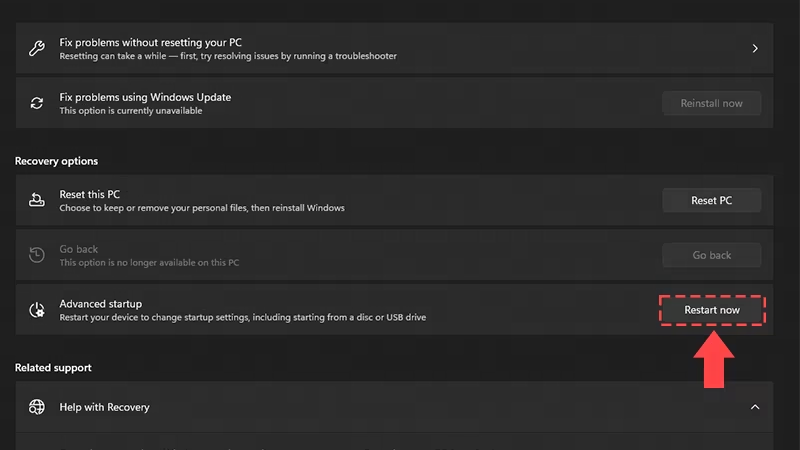
2단계: UEFI 설정 진입
- 메뉴에서 다음 경로로 이동하세요: 문제 해결 > 고급 옵션 > UEFI 펌웨어 설정.
- BIOS 또는 UEFI 펌웨어 인터페이스로 진입하라는 메시지가 표시되면 재시작을 선택하세요.
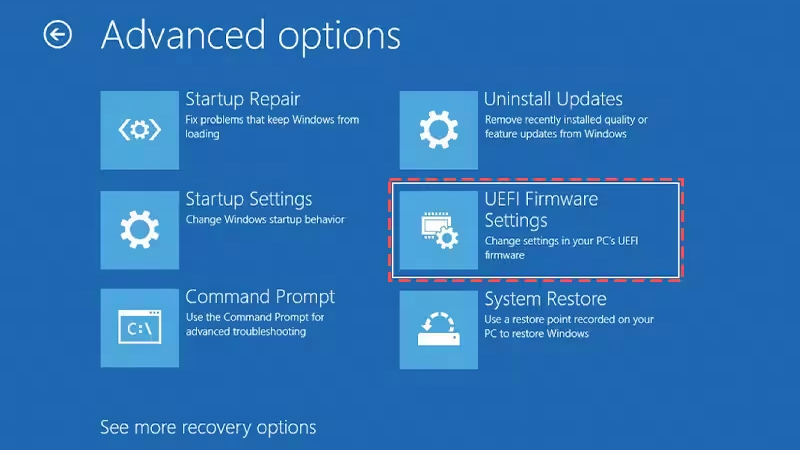
3단계: Secure Boot 설정으로 이동하기
- BIOS에 진입한 후, Boot, Security, Authentication과 같은 탭을 찾아보세요. 브랜드마다 위치가 다를 수 있습니다.
- 찾을 수 없다면, 일부 BIOS 버전에서는 F9 키를 눌러 검색창을 열 수 있으니, 'Secure Boot'를 입력해보세요.
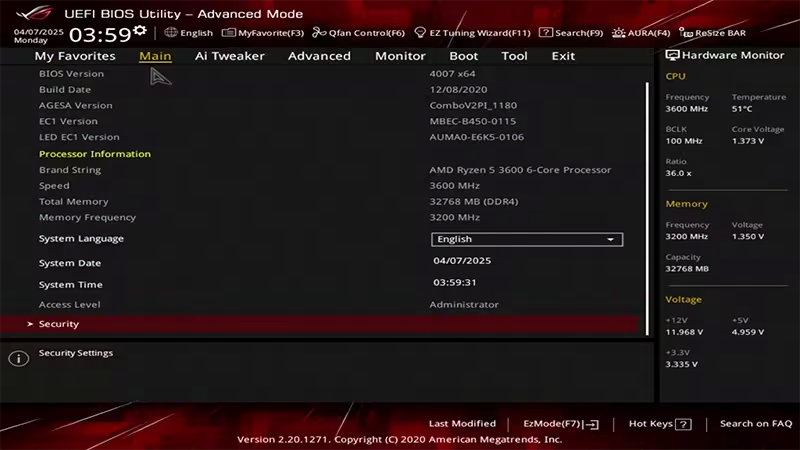
4단계: Secure Boot 활성화
- Secure Boot을 '사용'으로 설정하세요.
- 만약 잠겨 있거나 비활성화(회색)되어 있다면, 다음을 시도해야 할 수 있습니다:
- Secure Boot 키를 공장 기본값으로 재설정
- 또는 변경을 허용하기 위해 BIOS 관리자 비밀번호 설정
- 'Custom(사용자 지정)' 또는 'Standard(표준)' 옵션이 보인다면, Battlefield 6과의 최적 호환성을 위해 'Standard(표준)'를 선택하세요.
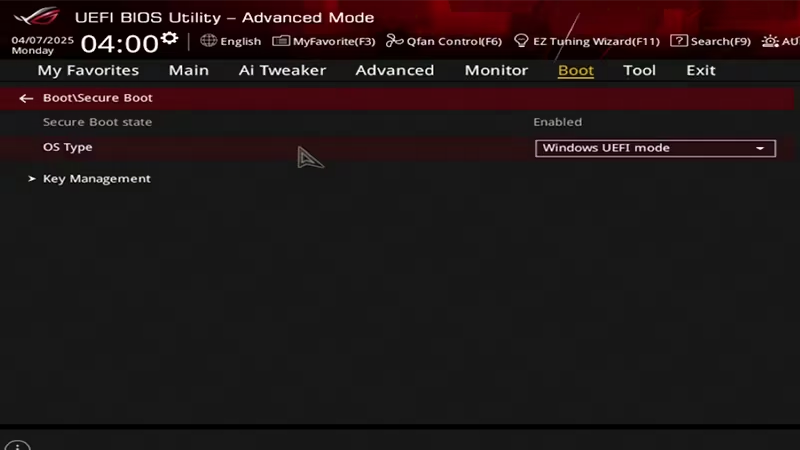
5단계: 저장 및 종료
- F10을 누르거나 BIOS에서 저장 및 종료 옵션을 찾아 변경 사항을 적용하세요.
- PC가 한 번 더 재부팅됩니다.
2. Battlefield 6 다시 실행하기
Secure Boot를 활성화한 후 게임을 실행하여 경고 메시지가 사라졌는지 확인하세요. 모든 설정이 올바르게 구성되었다면 Battlefield 6이 원활하게 실행될 것입니다. 일부 시스템에서는 Secure Boot가 완전히 적용되기까지 한 번 더 재부팅이 필요할 수 있습니다.
위의 단계를 따르면 Battlefield 6을 위한 Secure Boot 설정을 성공적으로 완료할 수 있습니다. 이 설정은 Battlefield 6을 플레이할 때 항상 활성화되어 있어야 한다는 점을 참고하세요.
저자 소개
끝
